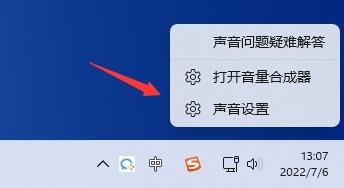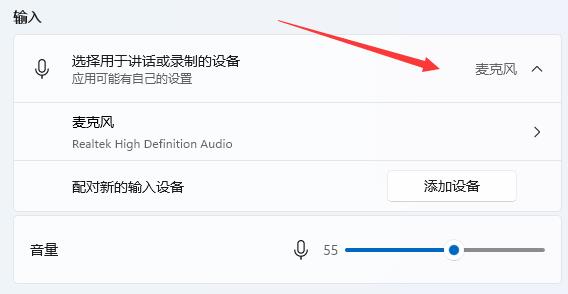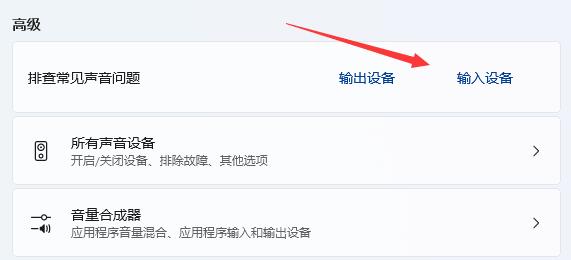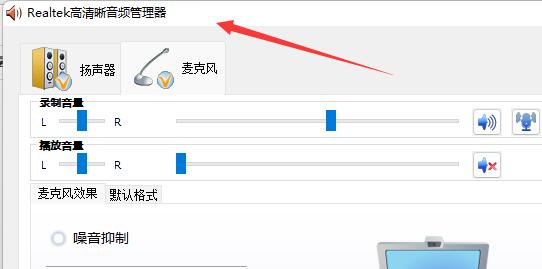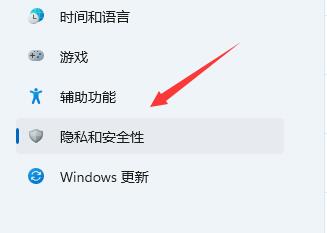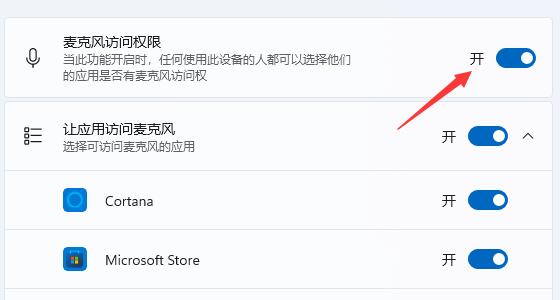當我們要跟好友語音聊天,或連麥打遊戲時,就要用到麥克風,那麼win11筆記本怎麼開啟麥克風呢,其實一般筆記本都會內建麥克風,開啟權限即可。
win11筆記本怎麼開啟麥克風:
##1、首先右鍵右下角聲音圖標,打開「聲音設定」
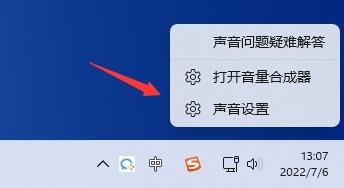
#2、打開後,請查看其中是否有“輸入”設備。
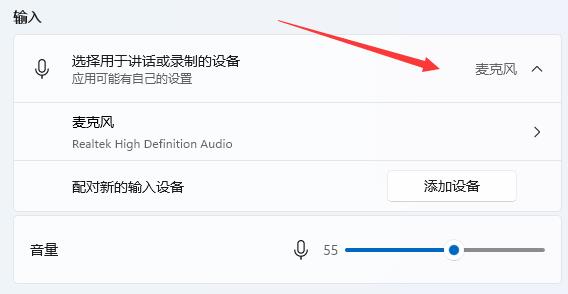
3、如果有的話,且可以調節聲音的話那應該是已經開啟了,只要在軟體裡呼叫即可。
4、如果打開了但是沒聲音,可以在下面選擇「輸入裝置」就能讓系統幫你解決問題。
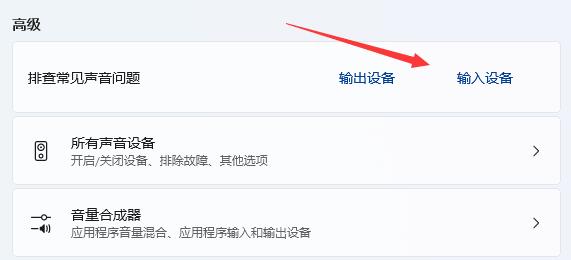
5、如果沒有輸入設備,那麼可能是缺少驅動程序,可以下載一個Realtek音訊驅動來解決。
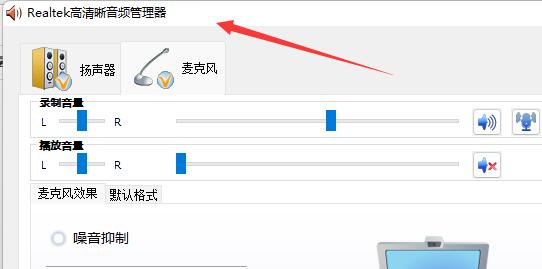
6、還是沒有的話,回到聲音設置,打開左邊「隱私與安全性」
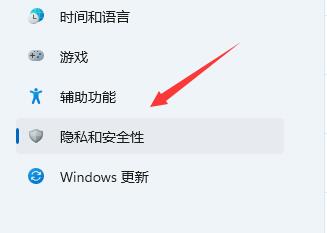
#7 、然後進入右邊「麥克風」

#8、在其中開啟麥克風存取權限即可。
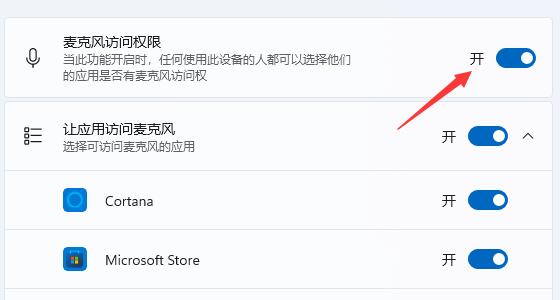
以上是麥克風如何啟用:win11筆記本的設定方法的詳細內容。更多資訊請關注PHP中文網其他相關文章!